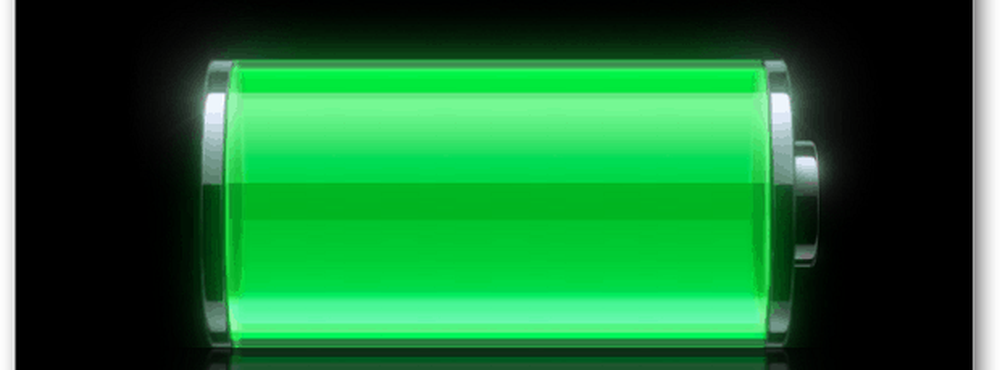Créer une carte de visite avec Microsoft Publisher

La suite Microsoft Office comprend un programme Microsoft Publisher qui peuvent être utilisés pour créer des publications et du matériel marketing professionnels et de qualité, tels que des lettres d’information et des brochures. Créer des cartes de visite à l'aide de Publisher est plus facile et plus pratique que dans un autre programme de la suite Office.
Créer une carte de visite avec Microsoft Publisher
1. Lancez l'application Microsoft Publisher 2010 à partir du menu Démarrer..

L'application peut être appelée à partir de la barre des tâches si vous l'avez épinglé de la même manière.
2. Accédez à Backstage, “Fichier">"Nouveau">"Affaires Cartes“.

3. Publisher vous montrera une liste des modèles disponibles pour les cartes de visite. Choisissez l'un des modèles dans la liste, puis cliquez sur «Créer”Ou double-cliquez sur le modèle.


Des détails tels que les marges, l'orientation, l'alignement peuvent être définis. En outre, le modèle de couleur, les polices peuvent être personnalisés. Des objets tels qu'une image, un support d'image, des bordures de tableau peuvent être insérés dans le document. L'en-tête, le pied de page, le numéro de page, etc. peuvent également être définis.
6. Pour modifier les informations sur l'entreprise, accédez à «Fichier">"Info">"Modifier les informations commerciales“.
7. En cliquant sur le Modifier les informations commerciales fera apparaître une boîte de dialogue et vous permettra de personnaliser ces paramètres. Après avoir apporté les modifications, cliquez sur “sauvegarder”Pour conserver les modifications.
8. Les paramètres des modèles de couleur, des polices intégrées, etc. peuvent être personnalisés à partir de «Info">"Paramètres d'impression commerciale” .
9. Après avoir terminé le formatage, l’édition de la carte de visite, pour imprimer, naviguez à “Fichier">"Impression“. En impression, vous pouvez définir des options telles que le nombre de pages à imprimer, la qualité du document, etc. avant d’imprimer.
10. Une fois les modifications apportées à l'impression, cliquez sur “Impression”Pour imprimer la carte de visite. Le nombre de cartes de visite à imprimer sur chaque page peut être défini. Le nombre maximum de cartes de visite à imprimer sur un papier est de dix..
Remarque : Continuez à enregistrer le document tout en effectuant ces étapes pour éviter la perte de travail due à une panne / un accident soudain
Comment concevoir des cartes de vœux dans Microsoft Publisher peut également vous intéresser.